Hur man lägger till långsam och snabb rörelse på en video i Windows och Mac
Genom att tillämpa en långsam och snabb rörelse till en video kan du enkelt skapa en illusion som kan få din video att se något nytt ut i människans öga. Även om du använder en smartphone eller DSLR kan du snabbt spela in en video i olika rörelser enligt dina önskemål, men inte alla enheter stöder en redigerare som snabbt kan ändra rörelsen. På grund av dess effekt på oss blev efterfrågan på verktyget att ändra hastighet mycket spridd omedelbart. Men vilken ska man välja? För att veta vilket som är vårt bästa val måste du fortsätta läsa eftersom vi ytterligare förklarar de två rörelserna du vill uppnå.
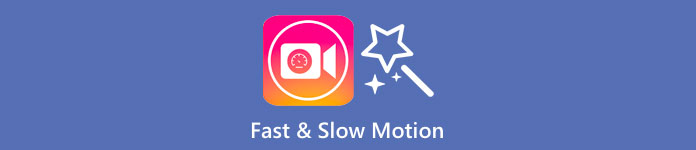
Del 1. Vilket är bäst | Fast Motion vs. Slow Motion
När du väl har tagit en video finns det tre typer av rörelser: normala, snabba och långsamma rörelser. För det mesta ändrar vi hastigheten till önskad uppspelning av någon anledning. Vi kommer dock inte att ta itu med anledningarna till varför vi använder en snabb slowmotion-effekt på en video. Följande information nedan ger dig en tjuvtitt på vad som skiljer effekten från varandra och deras användning.
| Snabb rörelse | MOT. | Slow motion |
| På grund av dess snabba rörelse är varaktigheten av videon, om den är inställd på denna hastighet, naturligtvis kort, eftersom den spelas upp snabbt. | Videons längd | Till skillnad från här, när du ändrar den naturliga hastigheten för videon till en slow-mo, är videons varaktighet längre eftersom den är i slowmotion-tillstånd. |
| I snabb rörelse är projektions-FPS mycket högre än infångnings-FPS. Till skillnad från normal rörelse är hastigheten den ger lika med både projicering och fånga FPS. | FPS för videon | Även om den stöder en högre infångnings-FPS än snabbheten, kan vi se att projektions-FPS är lägre eftersom den offras efter att du saktar ner den. |
| De flesta filmer använder en snabbare rörelsehastighet än slow motion eftersom den är utmärkt för nödvändig handling per åtgärd. Och det sparar tid när vi tittar på en video eller film i den här rörelsen. | Används för | Även om du kan se en video mer detaljerat i denna rörelsehastighet än den första, kan vi se att varaktigheten den ger är för lång och filstorleken blir större än den föregående. |
Nu när vi känner till de olika effekterna av långsam och snabb rörelse som skapas vid redigering, är det dags att veta vilken som är den bästa hastighetsregulatorn vi kan använda. Om du inte har en professionell videohastighetsredigerare är nästa del att ta reda på det; fortsätt läsa den här artikeln för att veta mer.
Del 2. Bästa snabb- och långsamma videohastighetskontroller du måste ha på skrivbordet
En kraftfull hastighetsregulator är ett måste att ha, speciellt om du vill manipulera hastigheten på videon effektivt och effektivt, som vad FVC Video Converter Ultimate tillhandahåller. Med dess alternativ för videohastighet kan du enkelt tillämpa den hastighet du har valt, så långsam som 0,125x eller så snabbt som 8x som den andra videoredigeraren inte tillhandahåller. Du kan också ladda upp vilken videotyp du vill snabba upp här. Detta verktyg begränsar dig inte särskilt mycket från ändra videons rörelse du har. Det här snabba och långsamma videoverktyget är verkligen ett måste att ha, så om det fångade din uppmärksamhet måste du läsa och följa handledningen vi lade till bredvid för att ha det och lära dig hur du använder det.
Steg 1. För att ha den bästa programvaran på ditt skrivbord kan du klicka på nedladdningsknappen nedan för att ladda ner den direkt till din Windows och Mac. Efter nedladdning, installera programvaran, följ den enkla installationsprocessen på en minut och öppna den sedan.
Gratis nedladdningFör Windows 7 eller senareSäker nedladdning
Gratis nedladdningFör MacOS 10.7 eller senareSäker nedladdning
Steg 2. Öppna Verktygslåda, leta efter Videohastighetskontroll funktionen och klicka på den.
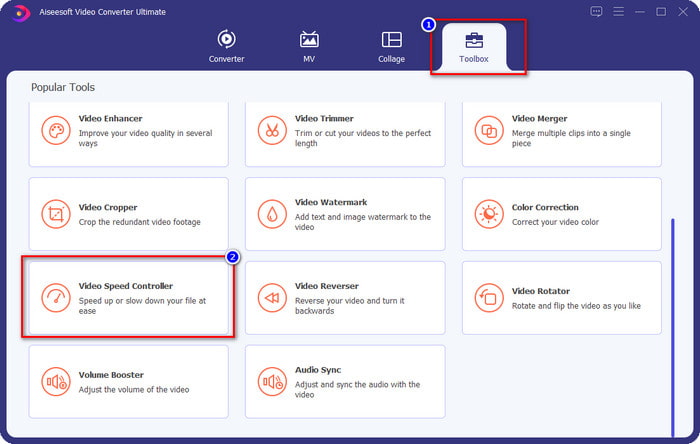
Steg 3. Klicka på + knappen, leta efter videon du vill ändra rörelsen och klicka Öppna för att ladda upp den här.
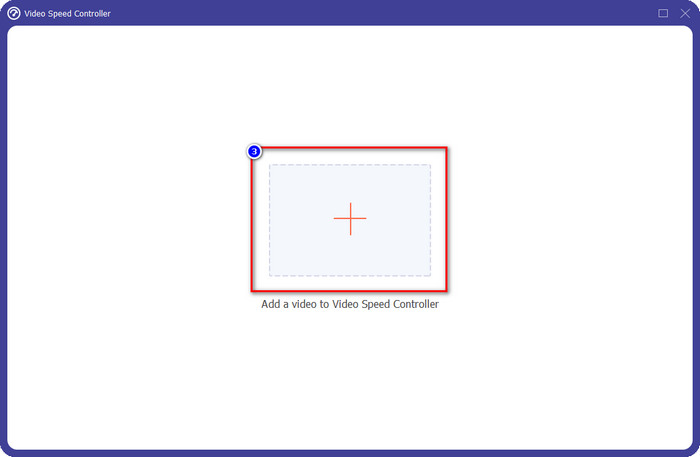
Steg 4. När du har laddat upp filen, ett fönster där hastighetskontrollverktyget öppnas på din skärm, välj den hastighet du vill tillämpa på din video genom att välja videohastighetsalternativet som är tillgängligt i denna programvara. Du kan klicka på var och en av dem och se exempelförhandsgranskningen med hastigheten för uppspelningen på skärmen.
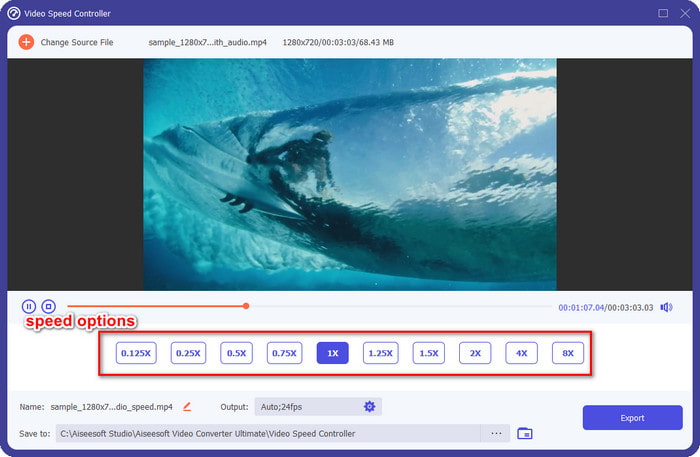
Steg 5. För att spara videon ändrar du hastigheten och klickar Exportera. Hur enkelt som helst, du har nu ändrat videons rörelse med denna ultimata programvara på Windows eller Mac.
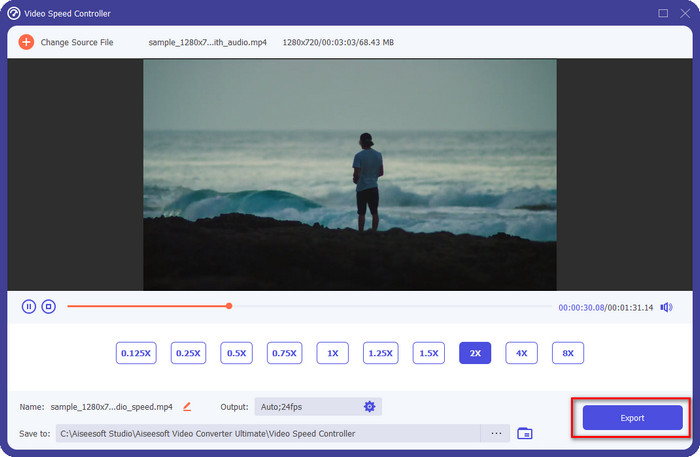
Del 3. Vanliga frågor om snabb och långsam rörelse
Kan jag titta på en snabb och långsam video på en dator?
Med olika mediaspelare kan du enkelt ändra hastigheten på videon du tittar på för att göra den långsammare eller snabbare, enligt dina preferenser. Du kan ha den på skrivbordet genom att trycka på hastighetskontrollen som är inbyggd i Blu-ray Player, VLC Media Player, Quicktime, Windows Media Player och den andra mediaspelaren. Men kom ihåg, det kommer inte att permanent ändra hastigheten på videon, så om du vill, läs verktyget vi introducerar i den här artikeln.
Varför blev det nödvändigt att använda en snabb och slowmotion-effekt?
Genom att ändra hastigheten på videon kan du enkelt komma åt vissa effekter som de andra effekterna och filtren inte kan. Så om du är redaktör och vill prova andra effekter är det ett måste att prova att använda hastighetsregulatorn och ändra videons hastighet. Det finns inget behov av att vara ett proffs eftersom det är enkelt och säkert kan få din video att se fantastisk ut.
Finns det några begränsningar för att ändra uppspelningshastigheten?
Vi kan inte dölja att det finns begränsningar för uppspelningshastigheten. Även om det är lätt att applicera på vilken video som helst, om den spelas upp för snabbt kommer du att se en viss frysning på videon som du inte kan återställa. Samma som när du gör slow-mo, kan bildrutan för varje video i över slow-mo sjunka och den kan bli mycket laggy. För att undvika att detta händer måste du överväga och noggrant ändra uppspelningshastigheten för videon.
Slutsats
Alla saker i långsam och snabb rörelse beaktas, och detaljerna ovan är baserade på referenserna vi undersökte och erfarenheten av att ändra videohastigheten. Även om det är lätt att lägga till hastigheten, måste vi överväga att lära oss dem först innan vi ändrar hastigheten. Utan professionell expertis och ett ultimat verktyg har det aldrig varit lätt att tillämpa den hastighet vi valt. Anta att du laddar ner FVC Video Converter Ultimate; du kommer att ha den bästa hastighetsregulatorn och ett allt-i-ett-verktyg. Ja, det stämmer, det finns många saker som denna programvara erbjuder; om du vill veta mer om det, så är nedladdning det bästa sättet att säkerställa om det har mer än vad vi sa i den här artikeln.



 Video Converter Ultimate
Video Converter Ultimate Skärminspelare
Skärminspelare



